
如果默认应用设置出现问题会影响用户体验。升级到 Windows 10/11 后,计算机的默认应用设置可能会重置或更改,你可能在打开某些文件类型时遇到问题。
在本文中,可以帮助你解决这些常见的默认应用问题,并重新获得对 Windows 默认应用设置的控制。
1.更改 Windows 默认应用程序升级更新 Windows 可能会造成默认应用的变化,如果某些文件的默认应用设置已更改,请按照下面的方法进行设置。
打开“设置”,转到“应用”。然后选择“默认应用”。查看每个类别的应用设置,并确保它们设置为所需的应用。
如果默认应用设置已更改,并且你想要将其重置为 Windows 默认值,请单击“默认应用”页面上的重置按钮。

若要防止在 Windows 更新期间更改默认应用,请关闭 Windows 更新。
2.无法为某些文件设置默认应用首先,右键单击该类型的文件,选择“打开方式”,然后选择“选择其他应用”。
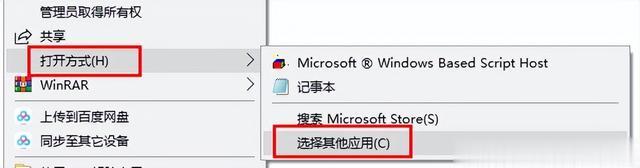
从可用应用程序列表中选择所需的应用程序,然后选中“始终使用此应用程序打开”选项。

单击“确定”为该文件类型设置默认应用程序。
如果仍然无法为特定文件设置默认应用,则可以使用“默认应用”页上的“按文件类型选择默认应用”。

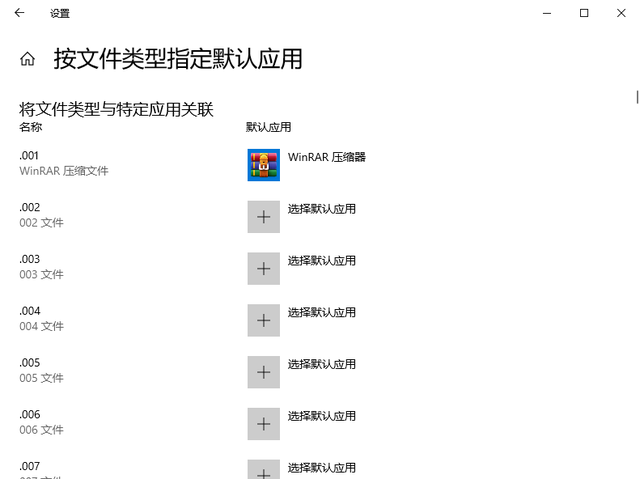
找到有问题的文件类型,然后选择默认应用,将其设置为该文件类型的默认应用。
有时,某些文件可能没有适合的默认应用。若要手动分配默认应用,则可以使用“默认应用”页上的“按应用设置默认值”。

从列表中找到所需的应用程序,然后单击它,将看到与该应用程序关联的文件类型列表。选中指定为该应用程序的默认文件类型。
如果默认应用设置被第三方软件恶意篡改,请卸载该软件。
❝
文章创作不易,如果您喜欢这篇文章,请关注、点赞并分享给朋友。如有意见和建议,请在评论中反馈!
❞
